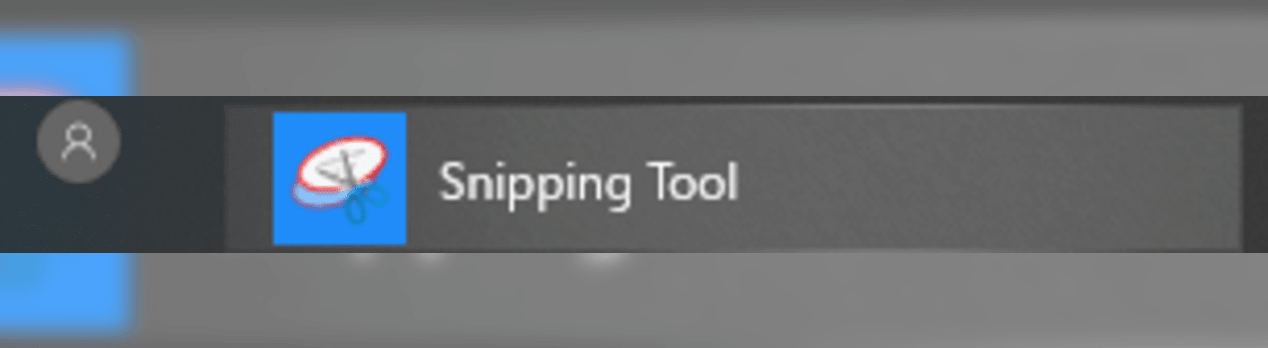私はこれまでPC画面のキャプチャをしたいときはPrint ScreenキーかCtrl+Shift+Print Screenキーでキャプチャし、PaintやPhotoshopを使ってトリミングをしていました。
WindowsXP時代から使っている方法です。
今日も同じやりかたをしていたら部下から「Windows 10 標準のSnipping Toolを使うと簡単ですよ」と言われ教えてもらいました。
すでにご存じの方も多いと思われますが、ソフト開発担当者も「知らなかった」ということで案外使っていない方が多いのではないでしょうか。
起動の方法はいくつかあります。
オーソドックスなやり方はWindowsボタンをクリックするかWindowsキーを押してプログラムのリストを表示させ、Windowsアクセサリの中のSnipping Toolをクリックする方法です。

起動すると次のような画面が表示されるのでモードボタンをクリックしてキャプチャする領域の形状(四角、丸など)を選びます。
後はキャプチャしたい領域を選択するだけです。

もっと便利なのがショートカットキーで起動する方法です。
Windowsキー+を押しながらShiftキーとSキーを同時に押すとSnipping Toolが起動します。
先ほどと違うのは画面全体が暗くなり上側にキャプチャする領域の形を選ぶツールが表示されることです。

左から四角形、任意形状、ウインドウ領域(アクティブなウインドウ全体を選択:Ctrl+Shift+PrintScreenと同じ効果)、全画面(PrintScreenと同じ効果)、Snipping Toolの終了、となっています。
キャプチャされた画像はクリップボードに入っていますのでPaint等に張り付けて保存すればよいとおもいます。
四角い領域で済むのであればSnipping Toolで必要な部分だけ選択してキャプチャできるのでウインドウの中の一部分だけを選んでクリップボードに保存しWordやExcelに張り付けられるのでとても便利です。
御存じない方は試してみてください。